Editointityön tekeminen on ensisijaisesti ammattilaisille suunnattu tehtävä, vaikka harrastajille on jo pitkään ollut enemmän vaihtoehtoja. Editointityöt ovat yhä yleisempiä, varsinkin jos haluamme tallentaa videoita matkapuhelimella tai kameralla. Kun muokkausohjelma valitaan, monet käyttäjät valitsevat Adobe työkalu, kuten Premiere, jolla he voivat saada ammattimaisia tuloksia.
Oppiminen käsittelemään työkalun kaikki yksityiskohdat yhtä täydellisesti kuin Premiere ei ole ollenkaan helppoa, vaikka varmasti ei tarvitsekaan tietää kaikkia sen muodostavia elementtejä voidaksemme suorittaa työtämme. Kun käytät sitä, on kätevää tietää tiettyjä temppuja, jotka parantavat taitojamme videon editoinnissa. Tällä tavoin emme ainoastaan paranna taitojamme ja resurssejamme, vaan tulemme myös tuottavammiksi.

Säädä Premiere -käyttöliittymää muokkaustyypin mukaan
Ennen muokkauksen aloittamista meidän on tiedettävä, että voimme säätää käyttöliittymää sen mukaan, minkä tyyppistä muokkausta aiomme suorittaa. Adobe Premiere -käyttöliittymän pystymme konfiguroimaan eri tavoin, joko paneelien tai ikkunoiden avulla. suurenna tai pienennä napsauttamalla vain yhtä reunasta ja vetämällä se haluamaamme paikkaan. Voimme myös poista välilehdet jotka sisältyvät paneeleihin ja joista emme ehkä ole kiinnostuneita. Lisäksi voimme siirtää työn muokkauspaneeleja tiettynä hetkenä.
Nopeuta pikanäppäinten avulla
Muokkaustaitojemme parantamiseksi Premieren avulla on tärkeää, että Tiedämme pikanäppäimet joiden avulla voimme suorittaa minkä tahansa toiminnon ilman, että tarvitsemme etsiä sen käyttöliittymän välilehtiä. Voimme myös käyttää visuaalista näppäimistöasettelua mukauttaaksesi pikakuvakkeita ja määrittääksesi useita pikavalintoja komennolle.
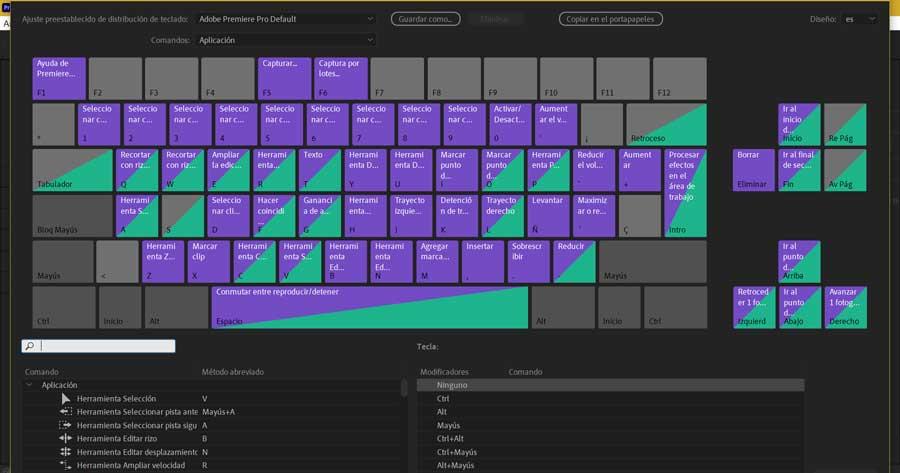
Tämän voimme tehdä "Muokkaa" -välilehdestä ja valitsemalla "Pikanäppäimet". Uudessa ikkunassa voimme määrittää ne mieleiseksemme. Samoin, jos napsautamme jokaista välilehteä yläreunan työkalupalkissa, voimme nähdä Premieren kaikki vaihtoehdot ja niitä vastaavat pikanäppäimet. Joten voimme muistaa ne, joita käytämme useimmin.
Käytä kontteja vetämällä ja pudottamalla
Organisaatio on olennainen osa, joten on tärkeää, että meillä on se elementit järjestetty ennen painoksen aloittamista. Tehokkaampi työskentely tarkoittaa säiliöiden luomista, jotka ovat kansioita, joihin sisällytämme elementtejä, jotka ovat osa projektiamme. Tavaroita lisätään yleensä säilöön klikkaamalla uutta lokeroa, avaamalla projekti -ikkuna, antamalla nimi ja valitsemalla kohteet.
Tämä voidaan tehdä nopeammin. Valitse vain tietokoneeltasi jokin kansio, jonka haluat tuoda Premiere- ja vedä se suoraan projekti -ikkunaan . Tällä tavalla sekä kansio että kaikki sen muodostavat tiedostot lisätään.
Tee varmuuskopioita, jotta et menetä työtäsi Premieressa
Taitojemme parantamiseksi Premieren kanssa on myös erittäin tärkeää tehdä erilaisia varmuuskopiot työmme läpi automaattinen tai manuaalinen tallennus jotta emme koskaan menetä tekemäämme työtä. Epäonnistuminen sisään Windows, itse ohjelmistossa, sähkökatko ... on olemassa erilaisia tapoja menettää työmme hetkessä, jos meillä ei ole varmuuskopiota.
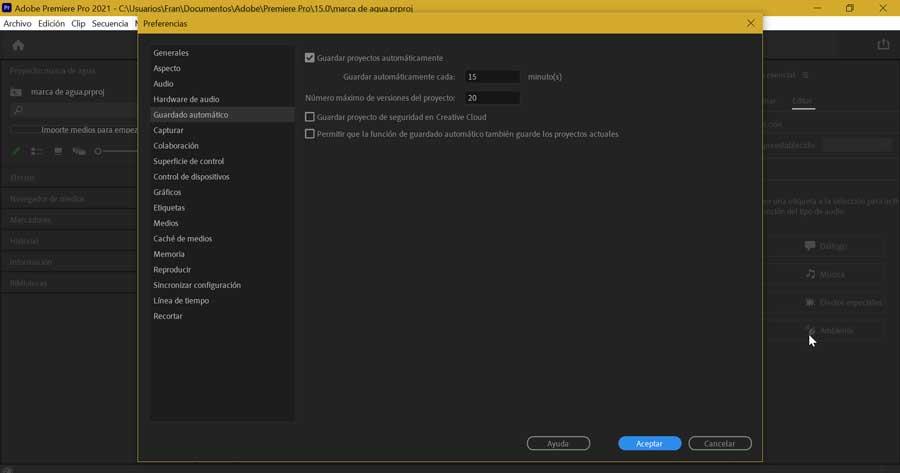
Kun tallennat projektia, kaikki tekemämme muokkausvaihtoehdot, viittaukset lähdetiedostoihin ja tekemiemme paneelien uudelleenjärjestelyt tallennetaan. Osasta "Muokkaa> Asetukset> Automaattinen tallennus" voimme määrittää varmuuskopioiden tekemisen ajan.